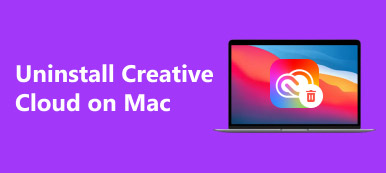Как видно из его названия, MacKeeper — это одно из антивирусных программ для пользователей Mac, позволяющее защитить их данные с помощью набора средств безопасности. Честно говоря, компьютеры и ноутбуки Mac не застрахованы от вирусов и вредоносных программ. Каждому нужен инструмент предотвращения угроз для своих устройств. С MacKeeper вы можете получить множество функций безопасности и конфиденциальности. В этом обзоре вы можете подробно ознакомиться с его безопасностью, интерфейсом, функциями, ценой и другой ключевой информацией.

- Часть 1. Честный обзор MacKeeper
- Часть 2: лучшая альтернатива MacKeeper
- Часть 3. Часто задаваемые вопросы об обзоре MacKeeper
Часть 1. Честный обзор MacKeeper
В Apeaksoft мы обещаем предлагать вам проверенный контент. Вот наши усилия для этого:
- Когда речь идет обо всех продуктах, выбранных в наших обзорах, мы в центре внимания их популярность и ваши потребности.
- Наша команда по контенту Apeaksoft протестировала все продукты, упомянутые ниже.
- В процессе тестирования наша команда фокусируется на его выдающихся функциях, плюсах и минусах, совместимости устройств, цене, использовании и других заметных особенностях.
- Что касается ресурсов для этих обзоров, мы использовали надежные платформы и веб-сайты для отзывов.
- Мы собираем предложения наших пользователей и анализируем их отзывы о программном обеспечении Apeaksoft, а также о программах других брендов.

Хотя Mac имеет встроенные инструменты для защиты от вирусов, атаки проходят. Таким образом, без установки антивирусной утилиты для Mac не обойтись. Что такое МакКипер? Это антивирусное приложение, которое выходит за рамки простой защиты от вредоносных программ.
Основные возможности MacKeeper
1. Включите отличный антивирусный движок для своевременного обнаружения вредоносных программ.
2. Защитите Mac от последних угроз.
3. Используйте защиту от рекламного ПО, чтобы улучшить работу в Интернете.
4. Отслеживайте электронную почту и защищайте от кражи идентификаторов.
5. Скройте свой интернет-след с помощью VPN.
6. Блокируйте рекламу, файлы cookie и другие средства отслеживания.
7. Предлагайте различные инструменты для очистки.
8. Освободите место и оптимизируйте производительность Mac.
В любом случае, MacKeeper — хорошее антивирусное приложение с множеством полезных функций.
Краткий обзор MacKeeper
- PROS
- Он включает в себя множество инструментов безопасности, конфиденциальности и производительности.
- Встроенный VPN поставляется с неограниченным объемом данных.
- MacKeeper способен обнаружить 99 % образцов вредоносного ПО в ходе нашего тестирования.
- Процесс сканирования вредоносных программ происходит быстро.
- Он также обеспечивает достойную поддержку клиентов.
- Дизайн интерфейса удобный.
- CONS
- В нем отсутствует защита от вредоносных или мошеннических URL-адресов.
- Премиум-планы дорогие.
- Отсутствуют некоторые важные функции.
- Репутация не очень хорошая.
Цена MacKeeper
Обычные цены начинаются с 5 долларов в месяц, но MacKeeper предлагает гибкие планы подписки.
Есть три плана, которые вы можете выбрать.
План на 1 месяц стоит 16.95 долларов США в месяц для одного устройства.
Для 12-месячного плана требуется 5.00 долларов США в месяц или 60.00 долларов США в год для одного устройства.
Семейный план на 12 месяцев стоит 5.20 долларов в месяц для трех устройств или 62.40 долларов в год.
Кроме того, вы можете получить возможность передумать в течение 14 дней с гарантией возврата денег.
Как MacKeeper работает на Mac
Из-за плохой репутации некоторые пользователи намерены удалить MacKeeper с Mac. Однако вы не можете сделать это, просто перетащив его в корзину. Мы демонстрируем полную процедуру ниже.
Шаг 1Откройте приложение Activity Monitor и принудительно завершите все процессы, связанные с MacKeeper.
Шаг 2 Запустите приложение Finder, перейдите в Приложения папку и переместите MacKeeper в папку «Корзина» на Dock.
Шаг 3 Направляйтесь к Go меню и выберите Перейти в папку. Затем откройте каждую папку ниже и переместите файлы и папки в Корзину:
~Библиотека/Поддержка приложений/
~Библиотека/Кэши/
~Библиотека/Файлы cookie/
~Библиотека/Агенты запуска/
~Библиотека/Настройки/
~Библиотека/Сохраненное состояние приложения/
~Библиотека/Журналы/
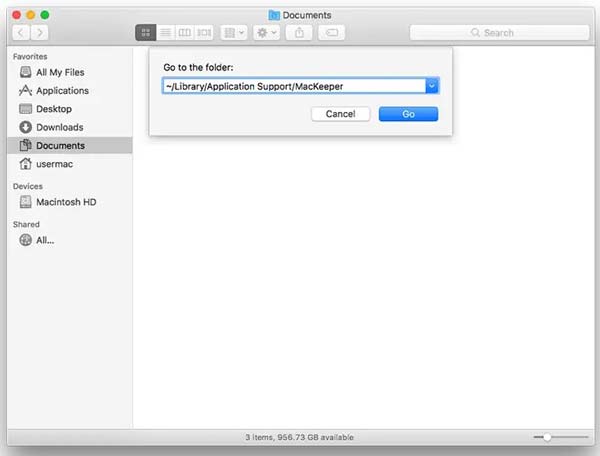
Шаг 4 Enter ~/Резервные копии MacKeeper
частный/tmp/com.mackeeper.MacKeeper.Installer.config в Перейти в папку диалоговое окно и нажмите кнопку Go кнопка. Удалить файл в Корзину, Щелкните правой кнопкой мыши Корзину в Dock и выберите Очистить корзину для удаления файлов и папок, связанных с MacKeeper.
Шаг 5Перейдите на сайт Приложения папка, открыть Утилиты, а затем Связка ключей. Удалите все элементы о MacKeeper.
Шаг 6Откройте приложение Apple Меню, выберите Системные настройки и Пользователи и группы. Выберите свою учетную запись, перейдите на Параметры входа вкладку, выберите элемент входа в MacKeeper и нажмите кнопку минус .
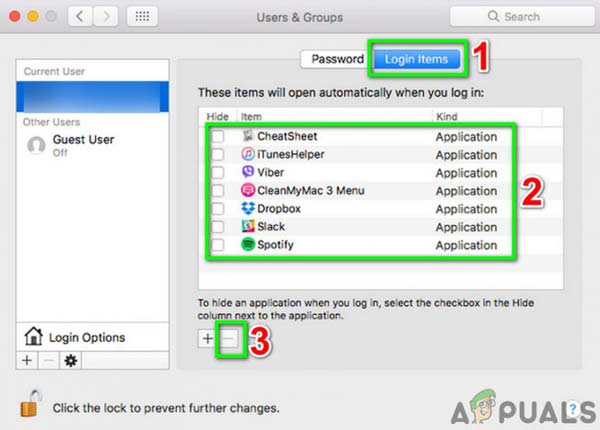
Шаг 7Наконец, перезагрузите Mac, чтобы завершить процесс.
Часть 2: лучшая альтернатива MacKeeper
MacKeeper — одно из лучших антивирусных программ для Mac, но не единственное. Из-за плохой репутации многие пользователи отказались от программного обеспечения и ищут альтернативу. Apeaksoft Mac Cleaner согласно нашим исследованиям, это самое экономичное решение.

4,000,000+ Загрузки
Следите за состоянием вашего процессора, хранилища и диска.
Очистите системный мусор, кеши приложений, дубликаты файлов и многое другое.
Удалите приложения и удалите вирусы и вредоносные программы.
Защитите свою конфиденциальность и скройте важные файлы.
Как использовать лучшую альтернативу MacKeeper
Шаг 1Проверить статусЗапустите лучшую альтернативу MacKeeper, пока вы устанавливаете ее на свой компьютер. В домашнем интерфейсе есть три кнопки, Статус, очиститель и Инструментарий, Нажмите Статус кнопку, и вы можете получить состояние вашего процессора, памяти и диска.
 Шаг 2Освободить место
Шаг 2Освободить местоЕсли ваш Mac стал тормозить, пришло время освободить место. Нажмите на очиститель вкладку и выберите тип данных, который вы хотите удалить, например Системный мусор, Ударь Сканировать и нажмите Просмотр кнопку, чтобы отобразить все ненужные файлы и кеши на вашем Mac. Выберите ненужные файлы и нажмите кнопку Чистка кнопку в нижней части альтернативы MacKeeper.
 Шаг 3Удаление вредоносных программ
Шаг 3Удаление вредоносных программНажмите Инструментарий вкладку, если вы подозреваете, что на вашем Mac есть вредоносное ПО. Выбрать Удалить инструмент и щелкните значок Сканировать кнопку, чтобы начать поиск вредоносных программ. Когда это будет сделано, нажмите кнопку Просмотр кнопка. Выберите незнакомые приложения в списке и нажмите кнопку Чистка кнопка. При появлении запроса введите свой пароль для подтверждения.
 Шаг 4Защитить частную жизнь
Шаг 4Защитить частную жизньЧтобы защитить свою конфиденциальность с помощью альтернативы MacKeeper, щелкните значок Инструментарий и выберите конфиденциальность, нажмите Сканировать и нажмите Просмотр кнопку, чтобы двигаться дальше. Выберите браузер, который вы в основном используете, и выберите типы данных, которые вы хотите удалить. Наконец, нажмите кнопку Чистка .

Дальнейшее чтение
Очистите жесткий диск Mac и освободите место
Часть 3. Часто задаваемые вопросы об обзоре MacKeeper
Безопасен ли MacKeeper для Mac?
Многие пользователи называют MacKeeper высокоинвазивной вредоносной программой отчасти потому, что при установке она глубоко проникает в систему. Однако разработчик пояснил, что антивирусное ПО полностью безопасно и легально.
Подходит ли MacKeeper VPN для потоковой передачи?
Да, MacKeeper VPN — отличный вариант для потоковой передачи и обычного просмотра веб-страниц. Однако он не так хорош, как автономные VPN, такие как ProtenVPN и ExpressVPN.
Существует ли бесплатная пробная версия MacKeeper?
Нет, в настоящее время MacKeeper не предоставляет бесплатную пробную версию. Если вы хотите попробовать антивирусное приложение, вам необходимо приобрести план подписки. Тем не менее, это позволяет вам запросить возврат средств до истечения 14-дневной гарантии возврата денег.
Заключение
В этой статье мы представили и рассмотрели одно из лучших антивирусных программ для Mac — MacKeeper. Он включает в себя множество функций для защиты вашего Mac от вирусов, вредоносных программ, рекламного ПО и многого другого. Кроме того, он дает пользователям множество бонусных функций, таких как VPN. Мы также показали вам интерфейс, как удалить MacKeeper и лучшую альтернативу — Apeaksoft Mac Cleaner. Если у вас есть другие вопросы по этой теме, пожалуйста, не стесняйтесь обращаться к нам, оставив сообщение под этим сообщением, и мы ответим на него как можно скорее.